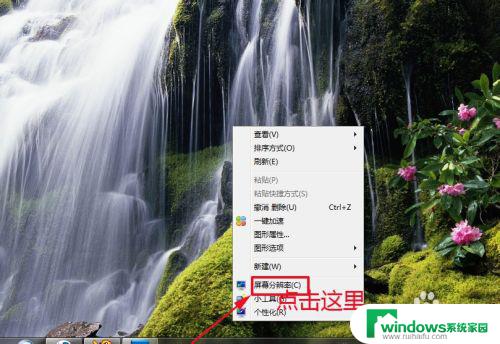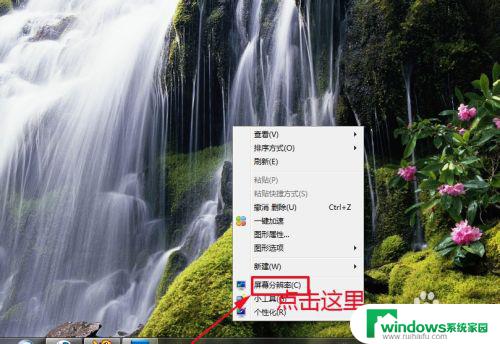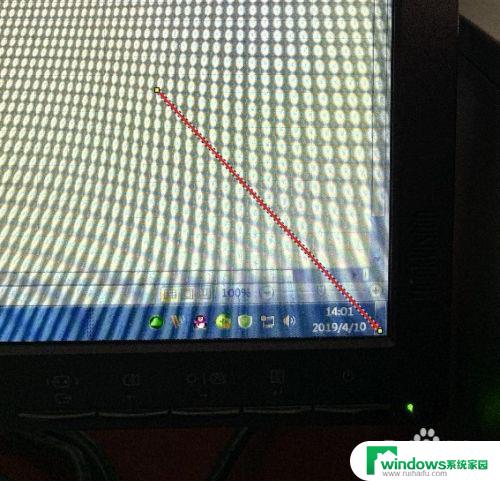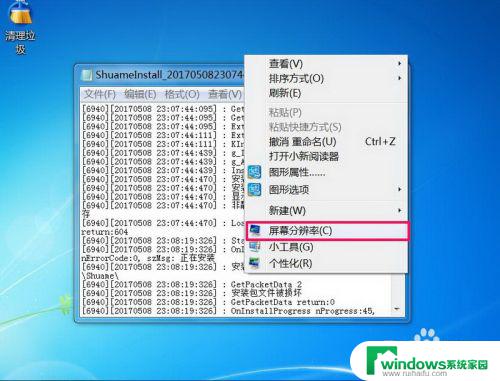win7电脑屏幕刷新率怎么调 win7屏幕刷新率调整方法
win7电脑屏幕刷新率怎么调,Win7电脑屏幕刷新率是显示器每秒钟刷新的次数,它直接影响到我们使用电脑时的视觉效果和舒适度,不同的人有不同的需求,所以合适的刷新率也不尽相同。在Win7系统中,我们可以通过简单的方法来调整屏幕刷新率,以达到自己最舒适的效果。下面就让我们一起来了解Win7屏幕刷新率的调整方法吧!
操作方法:
1.一:XP系统屏幕刷新率怎么调 1.首先进入电脑桌面,然后在桌面空白处鼠标右键--选择 属性——设置——高级,如下图:
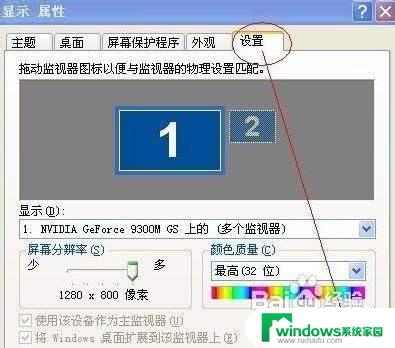
2.再“桌面显示属性设置”对话框中点击底部的“高级”选项,之后进入如下图的“多个监视器”属性设置:

3.在监视器属性对话中切换到“监视器”选项即可找到刷新频率率设置了,点击底部的确定操作。
二:win7系统屏幕刷新率怎么调 1.在桌面空白处右击鼠标右键-- 屏幕分辨率---高级设置---监视器--就可以设置屏幕刷新率了,如下图:
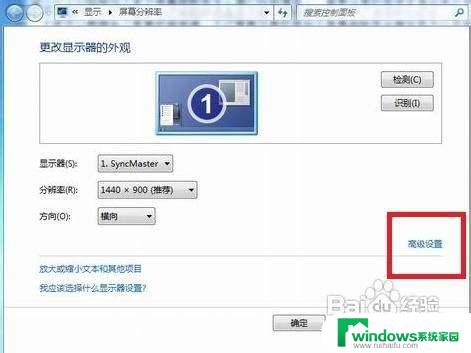


4.通过以上的方法相信大家对屏幕刷新率会调了吧,注意的是很多笔记本只有60Hz。因此一般是不用调节了,对于很多台式电脑的液晶显示器一般屏幕刷新率可以选择的比较多,如60HZ、75HZ等,有些也可能甚至更高,不过需要注意的是加大屏幕刷新率会增加显卡以及显示器负担,因此不建议设置过高。
以上就是Win7电脑屏幕刷新率的调整方法,有需要的用户可以按照这些步骤进行操作,希望这能对大家有所帮助。